本文属于机器翻译版本。若本译文内容与英语原文存在差异,则一律以英文原文为准。
在 EMR Studio 中使用 magic 命令增强内核
概览
EMR Studio 和 EMR Notebooks 支持命令。magic Magic命令或 magics 是 IPython 内核提供的增强功能,可帮助您运行和分析数据。 IPython是一个使用 Python 构建的交互式外壳环境。
Amazon EMR 还支持一个程序包Sparkmagic,该程序包为与 Spark 相关的内核(PySpark、SparkR 和 Scala 内核)提供magic特定命令,并在集群上使用 Livy 提交 Spark 任务。
只要您的 EMR Notebooks 中有 Python 内核,就可以使用 magic 命令。同样,任何与 Spark 相关的内核都支持 Sparkmagic 命令。
Magic 命令也称作 magics,共有两类:
-
行 magics
%– 此类 命令用单个 magic 前缀表示,并在单行代码上运行 -
单元格 magics – 此类 magic 命令用双
%%前缀表示,并在多行代码上运行
有关所有可用的 magics,请参阅 列出 magic 和 Sparkmagic 命令。
注意事项和限制
-
EMR Serverless 不支持使用
%%sh来运行spark-submit,也不支持 EMR Notebooks magics。 -
Amazon EMR on EKS 集群不支持将 Sparkmagic 命令用于 EMR Studio。这是因为拥有托管式端点的 Spark 内核属于 Kubernetes 内置的内核,不支持 Sparkmagic 和 Livy。您可以将 Spark 配置直接设置到 SparkContext 对象中作为解决方法,如以下示例所示。
spark.conf.set("spark.driver.maxResultSize", '6g') -
禁止以下magic命令和操作 Amazon:
-
%alias -
%alias_magic -
%automagic -
%macro -
使用
%configure修改proxy_user -
使用
%env或%set_env修改KERNEL_USERNAME
-
列出 magic 和 Sparkmagic 命令
使用以下命令列出可用的 magic 命令:
-
%lsmagic会列出当前可用的所有 magic 函数。 -
%%help会列出 Sparkmagic 软件包提供的当前可用 Spark 相关 magic 函数。
使用 %%configure 来配置 Spark
Sparkmagic 最有用的命令之一是 %%configure 命令,该命令可配置会话创建参数。借助 conf 设置,您可以配置 Apache Spark 配置文档
例 将外部 JAR 文件从 Maven 存储库或 Amazon S3 添加到 EMR Notebooks
您可以使用以下方法将外部 JAR 文件依赖项添加到 Sparkmagic 支持的任何 Spark 相关内核中。
%%configure -f {"conf": { "spark.jars.packages": "com.jsuereth:scala-arm_2.11:2.0,ml.combust.bundle:bundle-ml_2.11:0.13.0,com.databricks:dbutils-api_2.11:0.0.3", "spark.jars": "s3://amzn-s3-demo-bucket/my-jar.jar" } }
例 : 配置 Hudi
您可以使用 Notebook 编辑器来配置 EMR Notebook 以使用 Hudi。
%%configure { "conf": { "spark.jars": "hdfs://apps/hudi/lib/hudi-spark-bundle.jar,hdfs:///apps/hudi/lib/spark-spark-avro.jar", "spark.serializer": "org.apache.spark.serializer.KryoSerializer", "spark.sql.hive.convertMetastoreParquet":"false" } }
使用 %%sh 运行 spark-submit
在附加的集群实例上,%%sh magic 会通过子进程来运行 Shell 命令。通常,您需要使用其中一个 Spark 相关的内核在附加的集群上运行 Spark 应用程序。但如果要使用 Python 内核提交 Spark 应用程序,可以使用以下 magic,并将存储桶名称替换为小写的储桶名称。
%%sh spark-submit --master yarn --deploy-mode cluster s3://amzn-s3-demo-bucket/test.py
在此示例中,集群需要访问 s3:// 的位置,否则该命令将失败。amzn-s3-demo-bucket/test.py
您可以将 %%sh magic 与任何 Linux 命令结合使用。如果您要运行任何 Spark 或 YARN 命令,请使用以下选项之一创建 emr-notebook Hadoop 用户,并授予用户运行这些命令的权限。
-
您可以通过运行以下命令显式创建新用户。
hadoop fs -mkdir /user/emr-notebook hadoop fs -chown emr-notebook /user/emr-notebook -
您可以在 Livy 中启用用户模拟功能,从而自动创建用户。请参阅启用用户模拟以监控 Spark 用户和任务活动了解更多信息。
使用 %%display 可视化显示 Spark 数据框
您可以使用 %%display magic 来可视化显示 Spark 数据框。要使用此 magic,请运行以下命令。
%%display df
选择以表格格式查看结果,如下图所示。
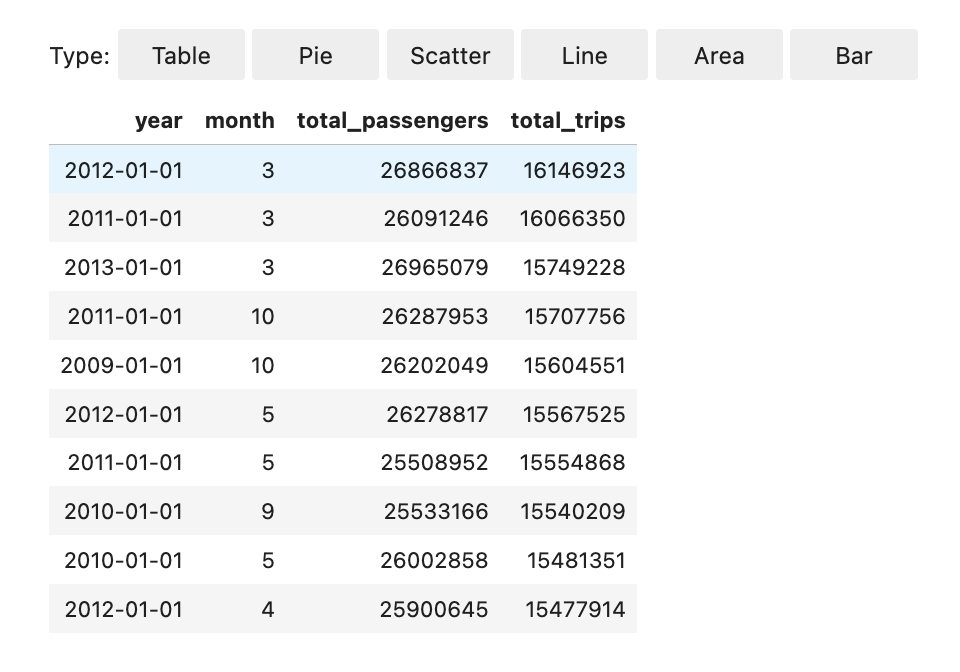
您也可以选择使用五种类型的图表来可视化数据。您的选项包括饼图、散点图、折线图、面积图和条形图。
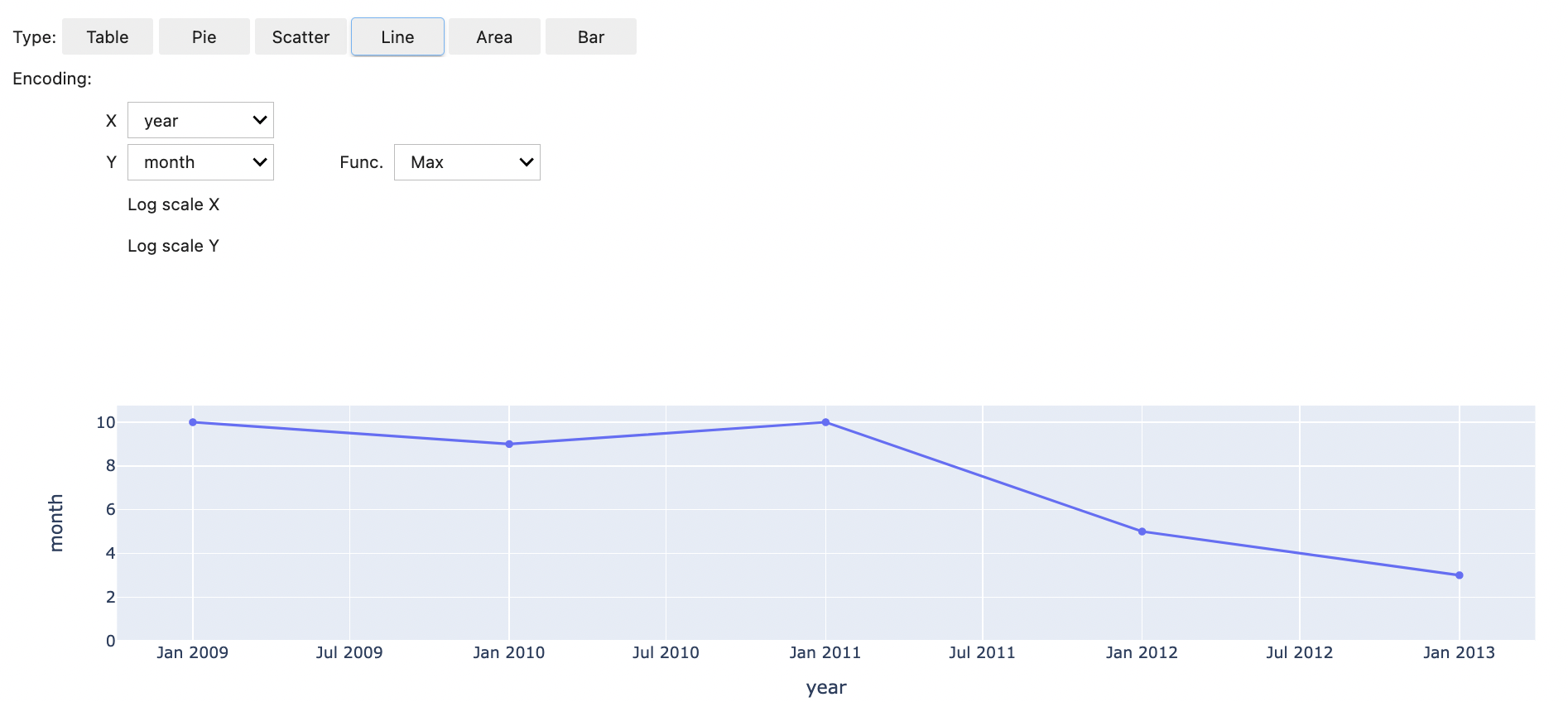
使用 EMR Notebooks magics
Amazon EMR 提供了以下 EMR Notebooks magics,您可以将这些命令用于 Python3 和基于 Spark 的内核:
-
%mount_workspace_dir– 将 Workspace 目录挂载到集群,以便您可以从 Workspace 中的其他文件导入和运行代码注意
使用
%mount_workspace_dir时,只有 Python 3 内核可以访问本地文件系统。Spark 执行器将无法使用此内核访问挂载的目录。 -
%umount_workspace_dir- 从集群中卸载 Workspace 目录 -
%generate_s3_download_url- 在 Notebook 输出中为 Amazon S3 对象生成临时下载链接
先决条件
您需要完成以下任务后才能安装 EMR Notebooks magics:
-
确保您的 集群 EC2 实例的服务角色(EC2实例配置文件) 拥有 Amazon S3 的读取访问权限。使用
AmazonElasticMapReduceforEC2Role托管策略的EMR_EC2_DefaultRole满足此要求。如果您使用自定义角色或策略,请确保它拥有必要的 S3 权限。注意
EMR N magic otebooks 以笔记本用户的身份在集群上运行,并使用 EC2实例配置文件与 Amazon S3 进行交互。在 EMR 集群上挂载 Workspace 目录时,拥有附加到该集群权限的所有 Workspace 和 EMR Notebooks 都可以访问已挂载的目录。
预设情况下,目录将以只读方式挂载。虽然
s3fs-fuse和goofys允许读-写挂载,但我们强烈建议您不要将挂载参数修改为以读-写模式挂载目录。如果您允许写入权限,则对目录所做的任何更改都将写入 S3 存储桶。为避免意外删除或覆盖,您可以为 S3 存储桶启用版本控制。要了解更多信息,请参阅在 S3 存储桶中使用版本控制。 -
在集群上运行以下脚本中的一种,从而安装 EMR Notebooks magics 的依赖项。要运行脚本,您可以 使用自定义引导操作,或当您已经有正在运行的集群时,按照在 Amazon EMR 集群上运行命令和脚本中的说明进行操作。
您可以选择要安装哪个依赖项。s3fs-fuse
和 goofys 都是 FUSE(用户空间中的文件系统)工具,这些工具允许您将 Amazon S3 存储桶作为本地文件系统挂载到集群上。 s3fs工具可提供类似于 POSIX 的体验。当您更喜欢性能而不是符合 POSIX 标准的文件系统时,goofys工具是不错的选择。Amazon EMR 7.x 系列使用 Amazon Linux 2023,该版本不支持 EPEL 存储库。如果你运行的是亚马逊 EMR 7.x,请按照 s3fs-fuse GitHub
的说明进行安装。 s3fs-fuse如果使用 5.x 或 6.x 系列,请使用以下命令安装s3fs-fuse。#!/bin/sh # Install the s3fs dependency for EMR Notebooks magics sudo amazon-linux-extras install epel -y sudo yum install s3fs-fuse -y或者
#!/bin/sh # Install the goofys dependency for EMR Notebooks magics sudo wget https://github.com/kahing/goofys/releases/latest/download/goofys -P /usr/bin/ sudo chmod ugo+x /usr/bin/goofys
安装 EMR Notebooks magics
注意
在 Amazon EMR 发行版 6.0 到 6.9.0 和 5.0 到 5.36.0 中,只有 emr-notebooks-magics 程序包版本 0.2.0 及更高版本支持 %mount_workspace_dir magic。
完成以下步骤以安装 EMR Notebooks magics。
-
在您的 Notebook 中,运行下面的命令以安装
emr-notebooks-magics程序包。 %pip install boto3 --upgrade %pip install botocore --upgrade %pip install emr-notebooks-magics --upgrade -
重启内核以加载 EMR Notebooks magics。
-
使用下面的命令验证安装,该命令应该显示用于
%mount_workspace_dir的输出帮助文本。%mount_workspace_dir?
使用 %mount_workspace_dir 挂载 Workspace 目录
您可以借助 %mount_workspace_dir magic 将 Workspace 目录挂载到 EMR 集群上,以便您能导入和运行存储在目录中的其他文件、模块或程序包。
下面的示例将整个 Workspace 目录挂载到集群上,并指定可选的 <--fuse-type>
%mount_workspace_dir .<--fuse-type goofys>
要验证您的 Workspace 目录是否已挂载,请使用下面的示例,借助 ls 命令来显示当前的工作目录。输出结果应该显示 Workspace 中的所有文件。
%%sh ls
在 Workspace 中完成更改后,可以使用下面的命令卸载 Workspace 目录:
注意
即使 Workspace 已停止或已分离,您的 Workspace 目录仍会保持挂载到集群上。您必须显式卸载 Workspace 目录。
%umount_workspace_dir
使用 %generate_s3_download_url 下载 Amazon S3 对象
generate_s3_download_url 命令可为存储在 Amazon S3 中的对象创建预签名 URL。您可以使用该预签名 URL 将对象下载到本地计算机。例如,您可以运行 generate_s3_download_url 下载代码写入 Amazon S3 的 SQL 查询的结果。
预设情况下,预签名 URL 的有效期为 60 分钟。您可以通过指定 --expires-in 标志的秒数来更改过期时间。例如,--expires-in 1800 创建一个有效期为 30 分钟的 URL。
下面的示例通过指定完整的 Amazon S3 路径来为对象生成下载链接:s3://EXAMPLE-DOC-BUCKET/path/to/my/object
%generate_s3_download_urls3://EXAMPLE-DOC-BUCKET/path/to/my/object
要了解有关使用 generate_s3_download_url 的更多信息,请运行下面的命令以显示帮助文本。
%generate_s3_download_url?
使用 %execute_notebook 在无头模式下运行 Notebook
您可以使用 %execute_notebook magic 在无头模式下运行另一个 Notebook 实例,并查看运行的每个单元格的输出。这magic需要对 Amazon EMR 和 Amazon 共享的实例角色拥有额外的权限。 EC2 有关如何授予额外权限的更多信息,请运行命令 %execute_notebook?。
如果有长时间运行的任务,系统可能会因为不活动而进入睡眠状态,也可能暂时失去互联网连接。这可能会中断浏览器与 Jupyter 服务器之间的连接。如果出现这种情况,您可能会丢失自己运行的单元格和 Jupyter 服务器发送的单元格的输出内容。
如果使用 %execute_notebook magic 在无头模式下运行 Notebook 实例,即使本地网络出现中断,EMR Notebooks 也会捕获已运行单元格的输出。EMR Notebooks 将输出以增量方式保存在与您运行的 Notebook 同名的新 Notebook 中。然后,EMR Notebooks 将 Notebook 放入 Workspace 内的新文件夹。无头运行发生在同一个集群上并使用 EMR_Notebook_DefaultRole 服务角色,但其他参数可能会更改默认值。
要在无头模式下运行 Notebook,请使用以下命令:
%execute_notebook<relative-file-path>
要为无头运行指定集群 ID 和服务角色,请使用以下命令:
%execute_notebook<notebook_name>.ipynb --cluster-id <emr-cluster-id> --service-role <emr-notebook-service-role>
当 Amazon EMR 和 Amazon EC2 共享实例角色时,该角色需要以下额外权限:
注意
要使用 %execute_notebook magic,请安装 emr-notebooks-magics 程序包版本 0.2.3 或更高版本。